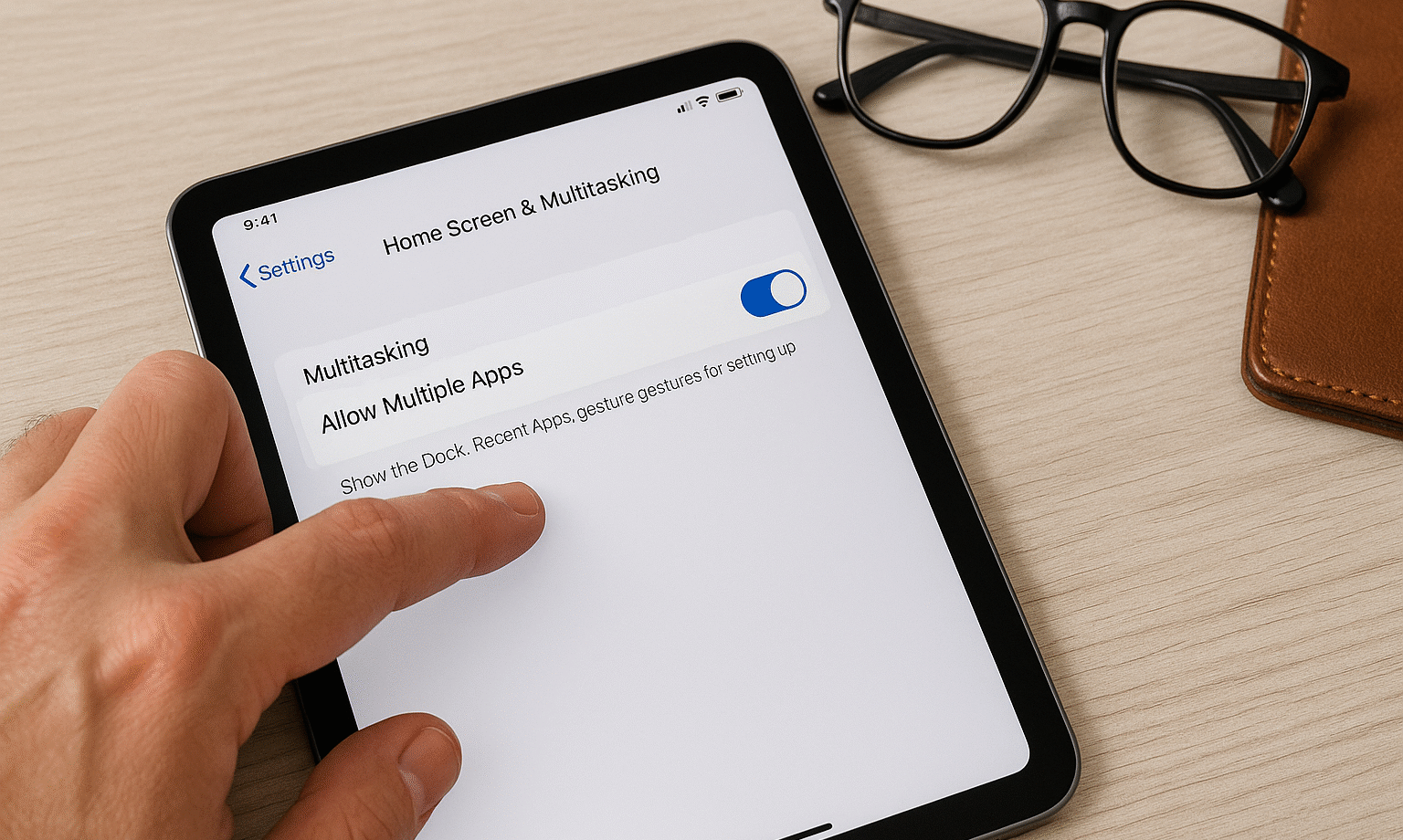iPad पर मल्टीटास्किंग कैसे बंद करें iPadOS 17: अब अपनी स्क्रीन को सरल बनाएं ✨⚡
सारांश
- मल्टीटास्किंग सेटिंग बंद करें आईपैडओएस 17 और उच्चतर संस्करणों को मल्टीटास्किंग और जेस्चर में सेटिंग्स से डाउनलोड किया जा सकता है।
- स्प्लिट व्यू, स्लाइड ओवर और स्टेज मैनेजर जैसी मल्टीटास्किंग सुविधाओं को उन विशिष्ट वर्कफ़्लो के लिए सक्षम और अक्षम किया जा सकता है, जो उनसे लाभान्वित होते हैं।
- अधिक वैयक्तिकृत और उपयोगकर्ता-अनुकूल अनुभव के लिए पिक्चर-इन-पिक्चर और मल्टी-फिंगर स्वाइप सहित मल्टीटास्किंग जेस्चर को चुनिंदा रूप से अक्षम करें।
क्या आप अपने आईपैड पर स्प्लिट स्क्रीन या फ्लोटिंग विंडो से थक गए हैं? अच्छी खबर! आप अपने iPad पर मल्टीटास्किंग को बंद कर सकते हैं और सरल, एकल-ऐप अनुभव का आनंद ले सकते हैं। 📱✨
आईपैड पर मल्टीटास्किंग को अक्षम कैसे करें
आधुनिक आईपैड में बहुत सारी मल्टीटास्किंग क्षमताएं होती हैं, लेकिन आप उन्हें कुछ टैप से आसानी से निष्क्रिय कर सकते हैं। बस सेटिंग्स > मल्टीटास्किंग और जेस्चर्स खोलें। सबसे ऊपर आपको मल्टीटास्किंग अनुभाग दिखाई देगा। डिफ़ॉल्ट रूप से, स्प्लिट व्यू और स्लाइड ओवर सक्षम होते हैं, लेकिन आप उन्हें अक्षम करने के लिए स्विच को बंद कर सकते हैं।
मुझे यह भी बताना चाहिए कि iPadOS 17 और उच्चतर संस्करण कई और जेस्चर-आधारित उत्पादकता विकल्प पेश करते हैं, जिनमें से अधिकांश डिफ़ॉल्ट रूप से सक्षम होते हैं। आप उन सभी को इस सेटिंग्स क्षेत्र में पा सकते हैं और अपनी इच्छानुसार उन्हें चालू या बंद कर सकते हैं।
आईपैड पर मल्टीटास्किंग सेटिंग्स को समझना (और वे क्या करते हैं)
यदि आपको आईपैड का डिफॉल्ट मल्टीटास्किंग व्यवहार थोड़ा परेशान करने वाला और दखल देने वाला लगता है, तो मैं सब कुछ अक्षम करने की आवश्यकता को पूरी तरह से समझता हूं। हालाँकि, इनमें से कुछ विकल्प वास्तव में उपयोगी हो सकते हैं जब उन्हें गलती से सक्रिय नहीं किया गया हो। उनमें से कुछ आपके कार्यप्रवाह को महत्वपूर्ण रूप से तेज़ कर सकते हैं और उत्पादकता के नए स्तर को सक्षम कर सकते हैं। 🚀
इन सुविधाओं से अधिकतम लाभ प्राप्त करने के लिए, यह समझना सबसे अच्छा है कि प्रत्येक विकल्प क्या करता है, आपको उनका उपयोग कब और क्यों करना चाहिए, और फिर उन्हें अक्षम करने के बारे में सोच-समझकर निर्णय लेना चाहिए।
एप्लिकेशन विंडो व्यवहार: स्प्लिट व्यू और स्टेज मैनेजर
पहला बड़ा निर्णय यह है कि आप चाहते हैं कि ऐप्स खुले होने पर कैसा व्यवहार करें। आपके पास दो मुख्य विकल्प हैं: स्प्लिट व्यू एवं स्लाइड ओवर और स्टेज मैनेजर। डिफ़ॉल्ट विकल्प स्प्लिट व्यू और स्लाइड ओवर है। सक्षम होने पर, यदि आपने कोई ऐप खोला है और आप किसी अन्य ऐप को डॉक से स्क्रीन पर खींचते हैं, तो उस ऐप का एक इंस्टेंस फ्लोटिंग विंडो में खुलेगा। यदि आप ऐप को स्क्रीन के एक किनारे पर खींचते हैं, तो दोनों ऐप विभाजित दृश्य में खुलेंगे।
यह एक साथ कई अनुप्रयोगों पर काम करने के लिए बहुत उपयोगी हो सकता है, जैसे नोट्स लेना और एक साथ वेब ब्राउज़ करना। यह उन विशेषताओं में से एक है जो कुछ लोगों को मैक के स्थान पर आईपैड का उपयोग करने की अनुमति दे सकती है और यह काम करने या अध्ययन करने के लिए बहुत उपयोगी है। 📚💻
हालाँकि, जब आप अपने आईपैड पर स्क्रॉल कर रहे हों तो गलती से इसे सक्रिय करना बहुत आसान है। आप ऐप विंडो के शीर्ष पर स्थित तीन-बिंदु वाले बटन पर क्लिक करके इसे बंद कर सकते हैं, लेकिन यदि आपको पता नहीं है कि आप क्या ढूंढ रहे हैं तो इसे ढूंढना बहुत कठिन है।
यदि आप देखते हैं कि आपके सभी ऐप्स पूर्ण स्क्रीन के बजाय विंडोज़ में खुल रहे हैं (जैसे macOS पर), तो संभवतः आपने स्टेज मैनेजर सक्षम किया हुआ है। यह आईपैड उपयोगकर्ताओं को डेस्कटॉप जैसा अनुभव देने का एप्पल का तरीका है, जो सिद्धांत रूप में तो बहुत अच्छा लगता है, लेकिन व्यवहार में यह बहुत निराशाजनक हो सकता है।
प्रत्येक ऐप एक फ्लोटिंग विंडो के रूप में खुलता है जिसे आपको मैन्युअल रूप से अधिकतम करना होगा। फ्लोटिंग ऐप्स के आसपास बहुत सारा अप्रयुक्त स्थान होता है। आप स्वयं को लगातार विंडोज़ की स्थिति और आकार का प्रबंधन करते हुए पाएंगे, जो कार्य माउस की तुलना में टचस्क्रीन पर अधिक बोझिल है।
यदि आप अपने आईपैड को किसी बाहरी डिस्प्ले से कनेक्ट करते हैं और डेस्कटॉप जैसे कार्यप्रवाह के लिए कीबोर्ड और माउस का उपयोग करते हैं, तो स्टेज मैनेजर एक बेहतरीन सुविधा हो सकती है। यह उद्देश्य के अनुसार ऐप्स को समूहीकृत करने और आवश्यकता पड़ने पर उन्हें शीघ्रता से याद करने के लिए बहुत अच्छा है।

पिक्चर-इन-पिक्चर: ताकि आप कभी भी अपने वीडियो मिस न करें
जब आप ऐप्स बदलते हैं या होम स्क्रीन पर वापस आते हैं, तो पिक्चर-इन-पिक्चर (PiP) वीडियो को एक छोटी विंडो में चलाता रहता है। यह मल्टीटास्कर्स के लिए एक बढ़िया सुविधा है, लेकिन यदि आप ऐप छोड़ देते हैं और वास्तव में देखना बंद करना चाहते हैं तो यह निराशाजनक हो सकता है। उदाहरण के लिए, यदि आप यह सोचकर ऊपर की ओर स्वाइप करते हैं कि आप कोई वीडियो ऐप बंद कर रहे हैं, तो जब आप किसी अन्य चीज़ पर ध्यान केंद्रित करने का प्रयास करेंगे, तो वह कष्टप्रद विंडो चलती रहेगी।
यद्यपि पिक्चर-इन-पिक्चर मोड कुछ समय से उपलब्ध है, फिर भी कुछ ऐप्स इसका समर्थन नहीं करते हैं। यूट्यूब उनमें से एक है, जहां रचनाकारों को अपने वीडियो में इस सुविधा का समर्थन सक्षम करना होगा।
इशारे: शक्तिशाली विशेषताएं जो बाधा बन सकती हैं
iPadOS में जेस्चर के कई सेट शामिल हैं जो उत्पादकता को बढ़ा सकते हैं या आकस्मिक सक्रियण का कारण बन सकते हैं: उत्पादकता जेस्चर तीन-उंगली के जेस्चर हैं जो कॉपी करने (तीन उंगलियों से पिंच इन) या पेस्ट करने (तीन उंगलियों से पिंच आउट) जैसे कार्यों में मदद करते हैं। आप पूर्ववत (तीन अंगुलियों से डबल-टैप या तीन अंगुलियों से बाईं ओर स्वाइप) या पुनः कर सकते हैं (तीन अंगुलियों से दाईं ओर स्वाइप)। वे एप्पल पेन्सिल के साथ विशेष रूप से उपयोगी हैं, क्योंकि आप गलतियों को तुरंत सुधारने के लिए अपने दूसरे हाथ का उपयोग कर सकते हैं। हालाँकि, इनके कारण आकस्मिक फिसलन के कारण कुछ ख़राब भी हो सकता है।
चार और पांच अंगुलियों के संकेतों से आप ऐप्स स्विच कर सकते हैं और कई स्वाइप के साथ होम स्क्रीन तक पहुंच सकते हैं। यद्यपि वे शक्तिशाली होते हैं, फिर भी उन्हें गलती से सक्रिय करना आसान होता है, विशेषकर बच्चों या सीमित गतिशीलता वाले उपयोगकर्ताओं के लिए। आप ऐप्स के बीच स्विच करने के लिए चार अंगुलियों से बाईं ओर स्वाइप कर सकते हैं या होम स्क्रीन पर वापस लौटने के लिए चार अंगुलियों से दबा सकते हैं। 😉
शेक टू अनडू सुविधा उन उपयोगकर्ताओं के लिए समस्याजनक हो सकती है जिन्हें कंपन होती है या जो चलते-फिरते अपने आईपैड का उपयोग करते हैं। कुछ ऐप्स इस जेस्चर का उपयोग अन्य कार्यों के लिए भी करते हैं (जैसे कि गूगल मैप्स) और इन्हें तदनुसार अक्षम किया जाना चाहिए।
कॉर्नर स्वाइप्स आपको स्क्रीनशॉट या त्वरित नोट्स के लिए कॉर्नर जेस्चर सेट करने की सुविधा देते हैं, लेकिन यदि आप स्क्रीन के किनारों के पास बार-बार स्वाइप करते हैं, तो वे सामान्य नेविगेशन में बाधा उत्पन्न कर सकते हैं। आप इन संकेतों को अलग-अलग अक्षम कर सकते हैं, इसलिए यदि आपको लगता है कि एक कोना समस्या बन रहा है, तो दूसरे का उपयोग करने पर विचार करें।
आईपैड की मल्टीटास्किंग विशेषताएं उपयोगी हैं, लेकिन वे सभी के लिए नहीं हैं। इन्हें अक्षम करने की क्षमता पहुंच और उपयोगकर्ता की सुविधा के लिए महत्वपूर्ण है। चाहे आप अपने iPad को किसी बच्चे के लिए सरल बना रहे हों, किसी बड़े उपयोगकर्ता के लिए इसे आसान बना रहे हों, या बस अधिक सरल अनुभव चाहते हों, ये सेटिंग्स आपको अपने iPad को अपनी इच्छानुसार काम करने के लिए वैयक्तिकृत करने देती हैं। ✨📱